Khariidadaha Google oo aan shaqaynayn: 7 siyaabood oo loo hagaajiyo
Adigu waad waddaa oo si lama filaan ah khariidadaha Google(Google Maps) -ka navigation uma shaqaynayo si sax ah. Ama abka ayaa burburaya, abka waxa uu u socdaa jiho khaldan, ama Khariidadaha Google(Google Maps) ayaa ku heli kara waddo habboon gabi ahaanba.
Arrimahan ku jira Khariidadaha Google(Google Maps) -ka waxay leeyihiin dhowr sababood oo kala duwan oo abuura dhaqamo kala duwan. Hagahan, waxaad ku baran doontaa hagaajinta aad u isticmaali karto dhibaatada Khariidadaha Google(Google Maps) - ka ee aad la kulanto.

Inta badan, Khariidadaha Google(Google Maps) ayaa joojin doona shaqada si sax ah sababtoo ah arrin la xiriirta software-ka laftiisa. Sababtan awgeed, waxaa muhiim ah in laga bilaabo xalka ugu fudud (cusboonaysiinta app-ka) oo aad hoos ugu dhaadhacdo xalalka aadka u adag (hubinta goobaha taleefanka).
Waxaan kugu socon doonaa mid kasta oo ka mid ah tillaabooyinkan hagahan.
1. Cusbooneysii Khariidadaha Google-ka
Google waxa(Google) ay si joogto ah u cusboonaysiisaa software si ay u xidho dhiqlaha ama u xidho daldaloollo amaan ah Sababtan awgeed, waa muhiim inaad hubiso in Khariidadaha Google(Google Maps) -kaagu uu cusub yahay.

- Ku fur app Google Play qalabkaaga oo raadi Khariidadaha Google(Google Maps) -ka .
- Raadi "Khariidadaha Google".
- Dooro badhanka Cusbooneysii ee(Update) cagaarka ah.
- Sug (Wait)Google Play si uu u dhameeyo rakibidda abka cusub.
- Dooro badhanka furan(Open) ee cagaaran si aad dib ugu bilowdo Khariidadaha Google.
Si aad uga fogaato in dhibaatadan mar kale gasho, tixgeli inaad Khariidadaha Google(Google Maps) si toos ah u cusboonaysiiso.

- Halkii aad ka dooran lahayd Furan(Open) , ku dhufo magaca app-ka, Khariidadaha Google(Google Maps) .
- Dooro saddexda dhibcood ee midigta sare si aad u furto liiska.
- Dooro sanduuqa hubinta ee midigta ee Awood cusboonaysiinta auto(Enable auto update) .
- Dooro Daar(Turn on) daaqadda xaqiijinta.
2. Dib u habeyn khariidadaha Google-ka Compass(Google Maps Compass)
Khariidadaha Google(Google Maps) -ka waxa ay adeegsadaan dareemayaasha taleefankaaga ee loo yaqaan magnetometer-ka si loo go'aamiyo jihada talefankaagu u jeedo.
Dareemahani wuxuu u shaqeeyaa isagoo cabbiraya xoogga iyo jihada dhulalka birlabeedka dhulka ee kugu xeeran. Tani waxay bixisaa shaqeyn sax ah oo kombuyuutar ah, laakiin sida kombuyuutarka caadiga ah, waxaa saameyn ku yeelan kara meelaha magnetic ama electromagnetic ee kugu wareegsan. Tani waxay ka iman kartaa aaladaha kale ee elektiroonigga ah sida kombuyuutarrada, telefishinnada, iyo kuwo kale.
Natiijada faragelintaas ayaa ah in magnetometerku aanu ahayn mid sax ah sida caadiga ah. Dhaqamada qariibka ah ee Khariidadaha Google(Google Maps) ee ka dhasha tan waxaa ka mid ah:
- Waxaa kugu adkaata inaad tilmaamto goobtaada saxda ah ee khariidada.
- Go'aaminta jihadaada(Inaccurate) oo aan sax ahayn, taasoo keentay in khariidaddu dib iyo dib u wareegto.
- Go'aaminta khaldan ee adeegyada iyo meheradaha kuu dhow marka aad baadho qariiradaada.
Hagaajinta arrintan waxay u baahan tahay dib u habeynta magnetometer-ka. Ha werwerin, tani waa hawl fudud oo waxay qaadataa wax ka yar 30 ilbiriqsi.

- Fur Khariidadaha Google(Google Maps) - ka oo taabo dhibicda yar ee buluugga ah ee tusinaysa meesha aad hadda joogto.
- Ka dooro kombuyuutar Calibrate(Calibrate compass) dhanka bidix ee hoose ee shaashadda.
- Raac tilmaanta ku jirta daaqadda soo baxday (ku dhaqaaq taleefankaaga qaab jaantus-sideed ah oo cidhif kasta ku yaal gees yar).
- Marka la dhammeeyo, waxaad arki doontaa xaqiijin ah in kombuyuutarka taleefankaaga hadda la hagaajiyay.
Fiiro gaar(Note) ah: Waxa kale oo aad arki doontaa ikhtiyaar kale oo lagu cabbiro Muuqaalka Tooska(Live View) ah . Haddii aad dooratid doorashadan, waxaad kamarada ku tilmaami kartaa calamadaha dukaamada ama dhismayaasha dadweynaha ee kugu xeeran, Khariidadaha Google(Google Maps) -na waxay isticmaali doonaan macluumaadkan si ay u go'aamiyaan goobtaada iyo jihada aad u taagan tahay.
Marka aad dhammayso sixidaynta, dib u billow taleefankaaga oo mar kale billow Khariidadaha Google(Google Maps) .
3. Ogolaanshaha goobta
Haddi Khariidadaha Google-ku aanu sinaba u tilmaami karin goobtaada(your location) , waxa suurto gal ah in goobaha goobta(Location) ee talefankaagu aanay si fiican ugu habaysan abka Khariidadaha Google(Google Maps) - ka.
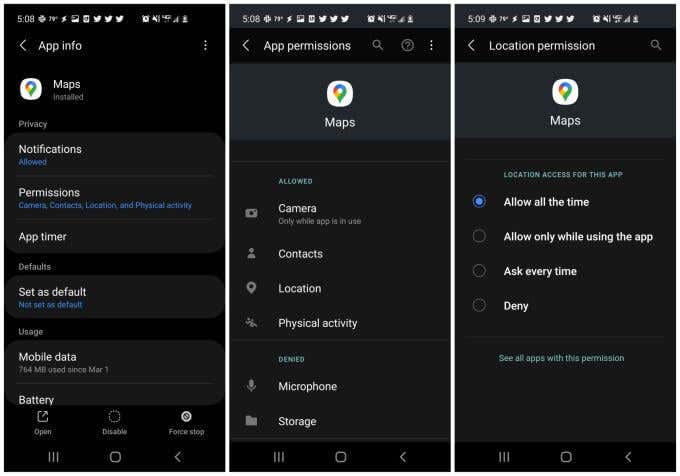
- Furo Android Settings oo dooro Apps .
- Hoos ugu dhaadhac abka Khariidadaha(Maps) oo dooro
- Dooro Ogolaanshaha(Permissions) .
- Dooro Goobta(Location) .
- Hubi in Allow wakhtiga oo dhan(Allow all the time) la doortay.
Marka aad cusboonaysiiso goobtan, dib u billow taleefankaaga oo xaqiiji in Khariidadaha Google(Google Maps) - ku uu hadda si sax ah kuugu shaqeeyo.
4. Daar Goobta Saxnaanta Sare
Haddii aad wali dhibaato kaa haysato in Khariidadaha Google(Google Maps) ay si sax ah u helaan booskaaga, waxaa laga yaabaa inaad rabto inaad hubiso inaad karti u siisay habka saxnaanta sare ee goobtaada Android(your Android location) .
Habkani wuxuu isticmaali doonaa satalaytka GPS ka sokow Bluetooth , Wi-Fi , iyo munaaradaha gacanta ee u dhow si loo hagaajiyo saxnaanta booskaaga. Saxnaansho(Accuracy) Sare la'aanteed , Khariidadaha Google(Google Maps) uma isticmaali doono GPS goobtaada si sax ahna uma shaqayn doono.

- Furo Android Settings oo dooro Goobta(Location) .
- Hoos ugu dhaadhac Xaqiijinta Goobta Google(Google Location Accuracy) oo dooro
- Hubi(Make) in u leexashada dhanka midig ee Hagaajinta Xaqiijinta Goobta(Improve Location Accuracy) la dajiyay.
Dib u billow qalabkaaga oo dib u billow Khariidadaha Google(Google Maps) . Hubi in saxnaanta booskaaga Khariidadaha Google(Google Maps) uu hadda si sax ah u shaqeeyo.
5. Nadiifi Khariidadaha Google Cache iyo Xogta
Sida abka badankooda, Khariidadaha Google ayaa hayn doona macluumaadka(Google Maps will retain information) ku saabsan halkaad joogtay, khariidadahaaga raadinta, iyo wax ka badan. Macluumaadkan waxa ay ku jiraan kaydka abka
Mararka qaarkood, xogta ku jirta khasnadku waxay noqon kartaa mid duug ah ama xitaa kharribto. Nadiifinta kaydka iyo dhammaan xogta la kaydiyay ee Khariidadaha Google(Google Maps) waxay xallin kartaa arrimaha Khariidadaha Google(Google Maps) -ka oo aan shaqaynayn.

- Fur Settings Android oo dooro Apps .
- Hoos ugu dhaadhac Khariidadaha(Maps) oo dooro.
- Dooro Kaydinta(Storage) .
- Ka dooro Clear cache xagga hoose ee shaashadda.
- Ka dooro Clear xogta(Clear data) xagga hoose ee shaashadda.
- Ka dooro OK daaqada xaqiijinta.
Marka aad dhammayso, dib u billow Khariidadaha Google(Google Maps) oo hubi in arrimaha aad la kulantay hadda la xaliyay.
6. Dib u dajin Google Play Services
In kasta oo ay naadir tahay, mararka qaarkood arrimaha ku saabsan khasnadda abka Google Play waxay saamayn kartaa abka ku rakiban Android kaaga . Nadiifinta abka ee adeegyada Google Play(Google Play services) waxay ku xallin kartaa arrimaha aan caadiga ahayn Khariidadaha Google(Google Maps) -ka .

- Fur Settings Android oo dooro Apps .
- Hoos ugu dhaadhac Adeegyada Play Google(Google Play Services) oo dooro
- Hoos u deg oo dooro Kaydinta(Storage) .
- Ka dooro Clear cache xagga hoose ee shaashadda.
- Dooro Maamul kaydinta(Manage storage) dhinaca bidix ee shaashadda.
- Dooro Nadiifi Dhammaan Xogta(Clear All Data) .
Hadda dib u billow Khariidadaha Google(Google Maps) oo hubi in uu hadda si fiican u shaqeeyo.
7. Dib u rakib Khariidadaha Google-ka
Haddii wax kasta oo kale ay ku guuldareystaan, waxaad u baahan doontaa inaad gabi ahaanba ka saarto oo aad dib u darto abka Google Maps . Tani waxay dib u dajin doontaa dhammaan setinka iyo oggolaanshaha abka inay ku soo noqdaan default waana inay hagaajiyaan dhammaan arrimaha aad kala kulantay Khariidadaha Google(Google Maps) .

- Bilaw Google Play oo raadi "Maabka Google". Taabo magaca abka
- Bogga abka, dooro Uninstall .
- Daaqadda xaqiijinta, dooro Uninstall .
- Gudaha Google Play , ka raadi "Khariidadaha Google" mar kale, oo dooro Ku rakib(Install) .
Marka la rakibo, bilow Khariidadaha Google(Google Maps) mar kale, waxaana rajaynaynaa, markan, dhammaan arrimaha aad kala kulantay Khariidadaha Google(Google Maps) - ka waa la xaliyay.
Related posts
Waxa La Sameeyo Haddii Lagaa Xiro Koontadaada Google
Sida loo hagaajiyo "Cinwaanka IP-ga Server-ka lama helin" cilad ku jirta Google Chrome
Sida Loo Hagaajiyo Google Stadia Arrimaha Daaha
Sida loo hagaajiyo Cilad_Cache_Miss Google Chrome ka
Sida loo hagaajiyo "Err_empty_response" cilad Google Chrome
9 Wuxuu hagaajiyaa marka Google Play Store uu ku sii wado burburka buugga Chromebook
Hagaaji "Setup wuxuu kuu diyaarinayaa kumbiyuutarkaaga isticmaalka ugu horreeya" Dib u-bilaabid kasta
Sida loo xalliyo "OK Google" ama "Hey Google"
Google Drive wuxuu leeyahay Kaydinta way Buuxsan tahay laakiin maaha: Sida loo hagaajiyo
Sida loo Hagaajiyo Cilada "Bogga Aan Ka Jawaabin" Google Chrome
Dekedaha USB 3.0 ma shaqeeyaan? Waa kan sida loo hagaajiyo
Daabacaadda Badhanka Shaashada Aan Ka Shaqeyneynin Windows 10? Sida Loo Hagaajiyo
Sida loo Hagaajiyo Gacsiga Khaladaadka Khibrada Khibrada 0x0003
Sida loo hagaajiyo ERR_NAME_NOT_RESOLVED Khaladka Google Chrome ka
Sida loo hagaajiyo qaladka "Scratch Disks-ka ayaa buuxa" Photoshop
Ma u baahan tahay inaad jabiso SSD?
Sida loo Hagaajiyo Arrinta Shaashada Madow ee Google Chrome
XOG: Google Play Services Battery Dariin on Android
Sida loo hagaajiyo "DNS_probe_finished_no_internet" gudaha Google Chrome
FIX: Lama xidhi karo Cilada Shabakadda Steam
